開始から終了まで-クリエイティブプロセス
開始から終了まで-私のアート作成プロセスを分解する
こんにちは私はチャです。作成時の手順と、効率的なアート制作のためにCSPツールを利用する方法に関するヒントを紹介することで、クリエイティブなプロセスを共有します。

WIP:あなたの創造的なプロセスを共有してください!
これは私のプロセスの3部構成のヒントであり、アート作成中に私に何が起こっているかについての内訳です。
私。アート/クリエイティブプロセス=開始から終了まで
ii。ソーシャルメディア=投稿して自分を見えるようにする
iii。タイムラプス=タイムラプスの設定
I.創造的なプロセス=開始から終了まで
Clip Studio PaintユーザーのPROまたはEXの場合は、それらの機能のほとんどを利用してください。アップロードする人にはアーティストもいて、自分のような別のアーティストに何が役立つかを知っているので、アセットを使用しても、アート作成プロセスに完全に役立ちます。 !!
利用することで、Clip Studioの機能を最大限に活用するだけでなく、作業プロセスを効率的に行うことができ、時間を節約したり、手首や背中の痛みから解放したりできます。 (ははは)
CANVAS PREP
すべてのアーティストの闘いは、何か新しいことを始めることです。ある時点で、白い空白のキャンバスに脅迫されます。それを突破するために、私は通常、キャンバスの色を灰色に変更します。白いキャンバスの威圧感を打ち消すだけでなく、目の疲れを軽減するのにも役立ちます。 (注:ただし、これはアーティストごとに異なる可能性があり、作業している時間帯に適用されます。)
これでキャンバスの準備ができました。始めましょう。
ドラフトをスケッチする
私は自分が行うすべてのアート作品を、作成しようとしているもののドラフトであるスケッチから始めます。そのポーズ、角度、そして私が作品に望むものの他の側面。スケッチは私の最初のステップであるだけでなく、インスピレーションや参考資料を集めることでもあります。 (注:参照は非常に役立ちます!)
スケッチをするときに私が主に苦労しているのは、正しいポーズを見つけることです。通常、すべてを並べるのが私のベースなので。インターネット上で何時間もスクロールして適切なポーズを見つけたり、自分でポーズを撮影したりすることは別として。 Clip Studio Paintには、ポーズを変更したり、ポーズスキャナーと呼ばれる別の機能を使用して、モデルに画像スキャンされたものを模倣させたりできる3Dキャラクターを備えた3Dモデル機能があります。 (かなりきちんとしていますよね?)
3Dモデルを使用することの良い点は、そのジョイントを操作して、希望のポーズに成形できることです。
3Dポーズをガイドとして、スケッチを最終的な結果を想像するものに近いものに洗練します。モデルをトレースするか、ベースガイドとして使用することができます。
LINEART YOUR WAY
3Dモデルをガイドとして、線画を作成します。きれいな線または乱雑な線、あなたの道を直線化してください!
私にとって線形化は治療的であると同時にストレスがたまります(笑)。しかし、快適な適切なブラシがあれば、線画は筆圧と制御を学ぶための楽しいアクティビティになる可能性があります。 (注:手首を休ませ、手首のエクササイズアーティストを行ってください!)
線画を描くときに使用するブラシが2つあります。 1つはG-PenであるClipStudio Paintのデフォルトのブラシセットからのもので、もう1つはSoi-PenであるCSP Assetsから入手したものです(Clip Studio Paint Assetsは天国です!)
重要な注意:「安定化」オプションを使用して、より高い値に設定してください。値が大きいほど線の結果が滑らかになるため、線画を作成するときに線が不安定になったり不均一になったりするのを防ぐことができます。
基本色の着色または塗りつぶし
ベースカラーの塗りつぶしは、線画で簡単に行えます。特にギャップがない場合でも、ギャップが埋められている場合でも可能です。効率的に作業するために、いくつかのブラシアセットを使用しています。それとは別に、ブレンディングモードを試してみてください。各モードはあなたの作品に独自の効果をもたらしますが、私は主に乗算、オーバーレイ、およびグロー回避を使用します。特に色合いや光を扱う場合は、カラーリング時にグレースケールを行う人もいます。グレースケールを使用すると、作業が速くなります。

リンクしたツールアセットは、色をすばやくきれいに塗りつぶしたい場合に毎回使用する非常に優れたツールです。選択した領域を閉じて塗りつぶします。角のあるギャップでもギャップはありません。また、線画レイヤーが非表示になっている場合は、すべてが表示されます。色の塗りつぶされたブロックは、ギャップがうまく埋められたことを意味します。
フラットなベースカラーを設定したら、必要なすべての暗い領域またはピースの影をペイントします。セルシェーディングペイントを行う以外に、セルシェーディングを適用できない部分にわずかにレンダリングされたペイントを行います。 (したがって、線が合わない領域は、GIFプロセスに基づいています)
すべてをまとめるのが速くなるので、私は本当にアセットを利用しています。便利で時間通りに迅速に使用できることを除けば、無料です! (そしてあなたもいくつか購入することができます!)
私が詳しく説明しなかったかもしれない、私が共有できる他のヒント:
•キャンバスをときどき反転させる–これは、作業中のピースが「奇妙」または「奇抜」に見えるかどうかを確認するためです(または、同じキャンバスの2つのウィンドウを並べて作業します!)
ウィンドウ>キャンバス>新しいウィンドウ、
[新しいウィンドウ]> [ウィンドウ]> [キャンバス]> [タイル]をクリックします。
そして裏返します。
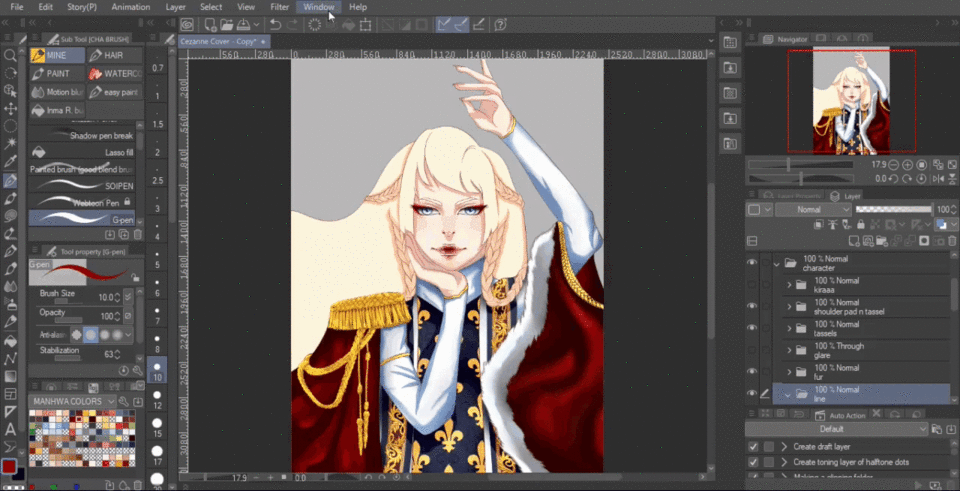
•ベクターレイヤー–ポイントを調整してその重さを変更できる線画ステップ用
•アルファロックまたは透明ピクセルのロック–これは、線画を黒ではなく色にするためのレイヤーオプションです。
II。ソーシャルメディア=そこに出て投稿する
ソーシャルメディアでアートを宣伝するには、さまざまな方法があります。もっと投稿するか、バイラルな作品を作ることから。
誰もがインターネット上で行うすべてのことを共有するのが好きなので、アーティストはイラスト自体だけでなく、ビデオプロセスや動画も共有できます。
WIP
仕掛品を表すWIP、または時々私はそれを仕掛品と間違えました。 WIPを投稿すると、フォロワーにあなたが取り組んでいることの概要を示し、最終的な部分を楽しみにしてもらうことができます。基本的に、WIPは、待っている視聴者にエンゲージメントを与えるためのいじめです。したがって、WIPを共有することは、入ってくる作品を控えめに宣伝するエキサイティングな方法であり、相互作用が始まる可能性があります。
私は通常、スケッチ、色付きのベース、アートワーク全体の一部、またはほぼ完成したイラストなど、プロセスの任意の段階で作業しているアート作品をスクリーンキャプチャします。
ハッシュタグ
ハッシュタグの重要性を強調したいと思います。ハッシュタグの使用は必要ですが、同時に必要ありません。それを効果的に使用するには、視聴者をターゲットにします。おそらくファンダムをターゲットにします。ファンベースの力で、あなたの投稿はあなたの通常の投稿よりも良いエンゲージメントをするか、ヒットするでしょう。ヒットを作ると言えば、バイラルになるには、バイラルタグやトレンドタグを使用したり、確かにヒットするバイラルアートミームを実行したりすることもできます。ただし、タグを使用すると、アートポストを後押しするのではなく、妨げる可能性があるため、賢明に使用してください。タグの他の使用法は、アーティストのプロフィールにアクセスする以外に、自分の作品を表示する別の方法があるように、自分の作品に固有のタグを作成することです。
以下のサンプルは、私のアート投稿の1つのツイート分析です。それはファンアートのミームでした。私はファンダムをターゲットにしてミームを使用したので、ヒットツイートでした(私のような小さなアーティストにとっては、通常の投稿で通常の数を超えているため、これはヒットです)。ですから、ハッシュタグを適切なタイミングで(ファンダムブームのピークのように)使用することは私にとって効果的でした。
「コインには常に両面がある」ということわざがあるので、ハッシュタグを有効に活用することは、非効率的にも活用できます。
以下は、私が作成したアート投稿のツイート分析です。ターゲットオーディエンスを念頭に置いて投稿し、同じ時刻に別の日に投稿し、同じタグと類似のタグを付けて投稿します。 (1)私は良いエンゲージメントをしましたが、(2)はしませんでした。これは私の理解と私自身の観察ですが、アルゴリズムとタグの使用はプラットフォームによって異なり、時々変化します。当初はインターネット上での作品の様子は気になりませんでしたが、自分の作品を宣伝することをテーマにしているので、自分の活動を観察し、タグやトレンドなどを使って自分に最適な作品を探すことをお勧めします。いいね。
しかし、自分のことを知ってもらうことに関係なく、重要なのは自分が作成しているものを楽しんでいることです。あなたは毎日コンテンツを継続的に公開する機械ではなく、人間であり、別の作品を作成するには時間と休息が必要です。楽しむことができ、本当に誇りに思うことができます。
III。タイムラプス=記録
このClipStudio Paint機能は、更新されてから本当に感謝しています。タイムラプスオプションです。この強力な機能は、描画プロセスを最初から最後まで記録します。これは、すっきりと手間がかかりません。 CSPユーザーは、プロセスを記録および共有するためのより簡単な方法を利用できるようになりました。
記録
タイムラプス機能を有効にする方法は2つあります。
設定します。メニューバーに移動し、[ファイル]をクリックして、その下にある[タイムラプス]を見つけ、[記録]を押します。 ([ファイル]> [タイムラプス]> [記録])注:[タイムラプスの記録]の横にあるチェックマークが表示されている必要があります。これは、有効になっていることを意味します。
これを有効にするもう1つの方法は、キャンバスを作成しようとしているときにウィンドウがポップアップし、左下の[タイムラプスの記録]をクリックして、記録する機能を設定することです。
重要な注意:あなたが私のように一度にアートワークを完成させることができない場合でも、タイムラプス機能は保存されます。その作品でもう一度作業することにした場合は、描画を続け、タイムラプスも継続します。
書き出す
描画またはペイントが完了し、タイムラプスファイルをエクスポートする場合。
エクスポートするには、メニューバーに移動し、[ファイル]をクリックして、その下にある[タイムラプス]を見つけ、[タイムラプスのエクスポート]を押します。 (ファイル>タイムラプス>タイムラプスのエクスポート)
別のウィンドウがポップアップ表示され、タイムラプスの開始から終了までといくつかの「エクスポートオプション」が表示されます。
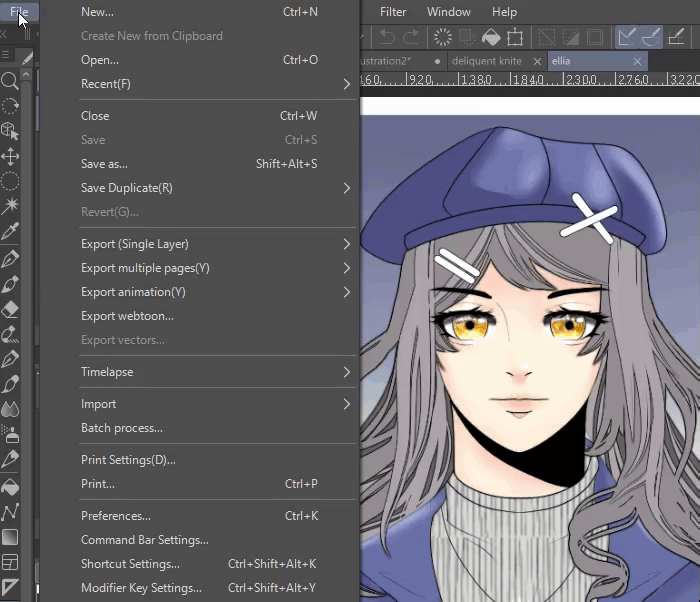
[エクスポートオプション]で、タイムラプスビデオの長さ、サイズ、アスペクト比を選択できます。完了したら、[OK]をクリックしてタイムラプスをエクスポートし、保存したい場所に保存します。
重要な注意:特にアートワークのタイムラプスを共有して宣伝したい場合は、別のソーシャルメディアプラットフォームにアップロードして、その「アスペクト比」に特に注意を払う必要があります。
さまざまなプラットフォームでの制限時間と比率をよく理解してください。
Twitterの場合:140秒の制限、任意の比率で問題ありません最大は1:1です
Instagramの場合:1:1の正方形の表示または9:16の垂直方向の表示(ストーリーまたはリール)
Tiktokの場合:垂直インターフェースのため、60秒の制限、9:16の比率
Youtubeの場合:16:9は標準にうまく適合します

これは、タイムラプス機能を説明するときに使用したタイムラプスアートワークです。 (ビデオをGIFに変換しました)
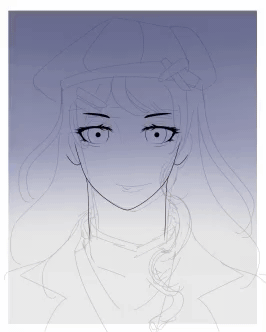
私が作成したこの投稿の最後まで読んでいただきありがとうございます。私のプロセスから私のヒントについて何かを得ていただければ幸いです。
私の作品を見たい場合は、以下で私に連絡してください:
ピースアウト!

















コメント